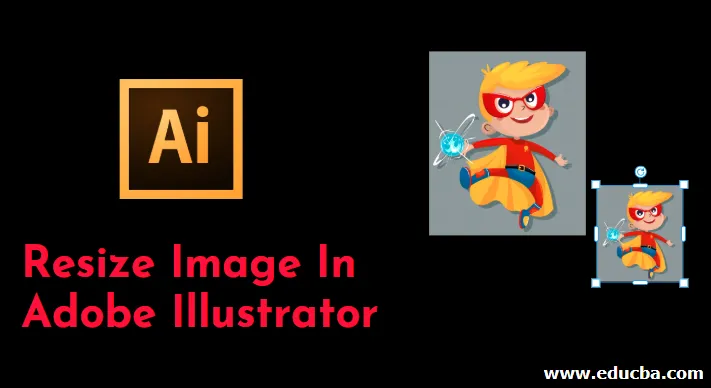
Introduction au redimensionnement de l'image dans Adobe Illustrator
Adobe Illustrator est un logiciel énorme et puissant qui est chargé avec un ensemble d'outils et de fonctions utilisés pour rendre le travail de l'utilisateur plus facile et plus simple. Les outils et fonctions du programme sont conçus de manière à ce que l'utilisateur puisse utiliser un seul outil pour plusieurs fonctions. Dans Adobe Illustrator, nous pouvons également éditer et modifier des images. Les méthodes et techniques impliquées dans le redimensionnement et l'édition d'images avec Adobe Illustrator sont uniques par rapport à d'autres programmes graphiques. Pour redimensionner des images dans Adobe Illustrator, nous pouvons utiliser plusieurs outils à des fins différentes. Nous pouvons également utiliser l'outil Échelle, Boîte englobante ou Panneau de transformation. Nous pouvons également utiliser les outils de cisaillement et de déformation pour redimensionner et modifier les images dans Illustrator.
Qu'est-ce que Redimensionner l'image dans Illustrator?
La méthode de redimensionnement d'image est unique à la plupart des autres logiciels graphiques. Les options de mise à l'échelle d'Illustrator fonctionnent ensemble pour maintenir l'intégrité de votre image finale. Vous pouvez redimensionner votre illustration sans la rendre floue ou pixélisée.
Comment redimensionner des images dans Adobe Illustrator?
- La mise à l'échelle d'une image dans Adobe Illustrator peut être effectuée par différentes méthodes, telles que l'utilisation simple de l'outil de mise à l'échelle ou l'utilisation de l'outil Boîte englobante avec l'outil Sélection et transformation libre ou la mise à l'échelle d'objets spécifiquement par rapport à la hauteur et à la largeur ou la mise à l'échelle de plusieurs objets simultanément.
- L'outil de cisaillement peut être utilisé en cas de projection d'ombres et de modification de l'image. La distorsion est utilisée lorsque l'utilisateur souhaite ajouter ou créer des tourbillons, des plis ou des rides à l'image. L'utilisateur a également accès à la transformation et à la mise à l'échelle des traits et des effets en se référant au texte et aux graphiques avec l'outil de mise à l'échelle.
- Nous pouvons également redimensionner une image à l'aide de l'outil Sélection, l'outil de sélection est utile pour modifier les points d'ancrage de l'objet. Nous pouvons modifier chaque point d'ancrage de l'image ou de l'objet sélectionné à l'aide de l'outil de sélection.
- Nous avons un autre outil comme Transformer chaque commande qui nous permet d'éditer et de redimensionner chaque objet dans une sélection multiple. Au lieu de transformer entièrement la sélection, nous pouvons modifier chaque élément individuellement.
- Enfin, nous avons le panneau de transformation qui nous aide à modifier la hauteur et la largeur de l'objet sélectionné en entrant la valeur exacte que l'utilisateur doit entrer.
Étapes pour redimensionner l'image dans Adobe Illustrator
Dans le didacticiel suivant, vous apprendrez les étapes pour redimensionner des images ou des graphiques dans illustrator.
Étape 1: créez un nouveau fichier dans Adobe Illustrator.
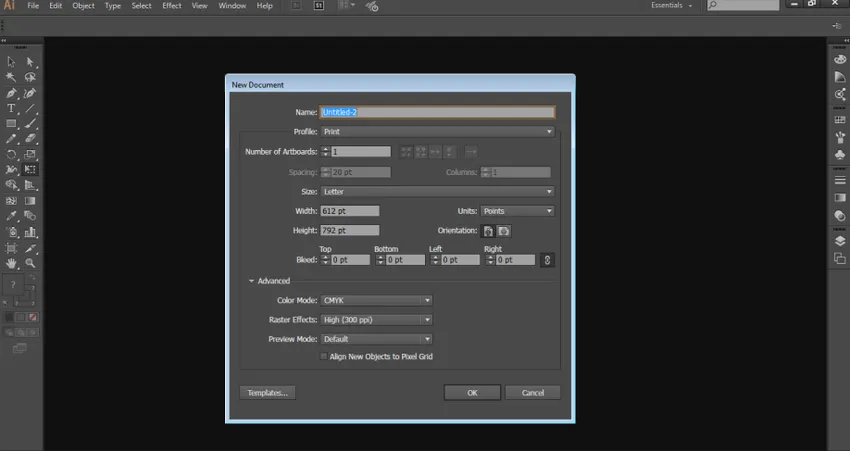
Étape 2: dessinez un rectangle, une ellipse et une étoile sur la page.
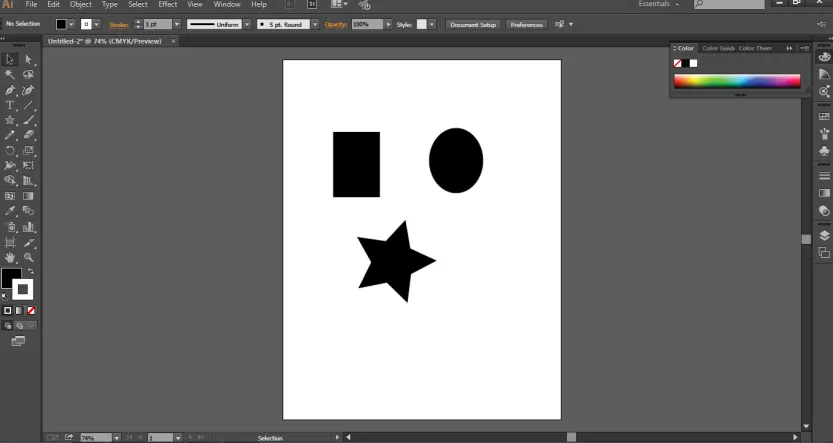
Étape 3: Sélectionnez le rectangle et utilisez l'outil de sélection pour redimensionner l'objet.
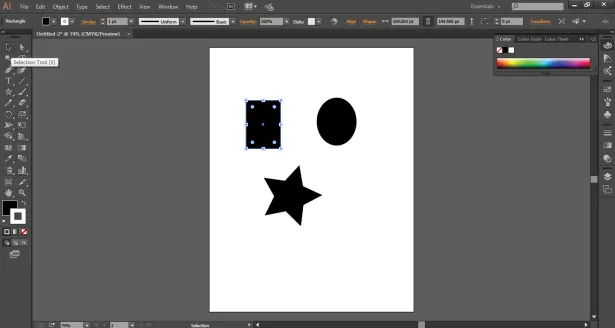
Étape 4: Pour redimensionner l'objet dans son ensemble et avec une largeur et une hauteur uniformes, utilisez l'outil Échelle comme indiqué dans l'image ci-dessous.
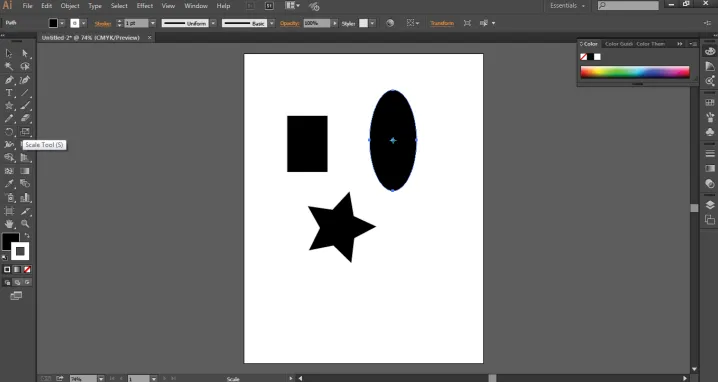
Étape 5: utilisez l'outil Transformation libre de la boîte à outils. En utilisant cet outil, nous pouvons éditer et redimensionner l'image avec les options Distorsion libre, Perspective distorsion, Transformation gratuite et Contraintes. L'option Distorsion modifie l'objet librement ou en perspective. Tandis que l'option Contraintes fait pivoter l'objet en respectant l'angle et l'uniformité de l'objet.
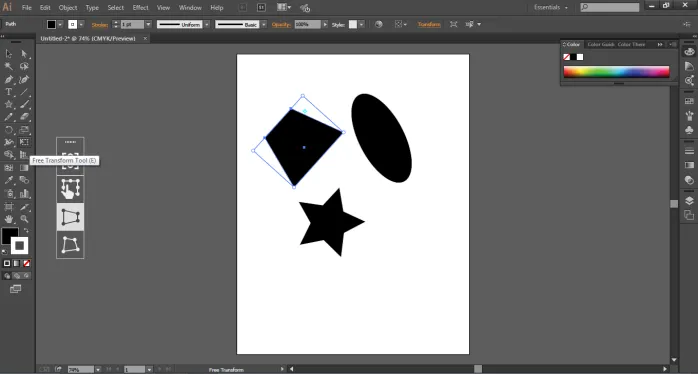
Étape 6: Allez dans Objets et sélectionnez l'option Transformer. Nous pouvons utiliser l'option «Transformer chaque» du menu d'options et sélectionner le paramètre nécessaire requis lors de l'édition de l'objet.
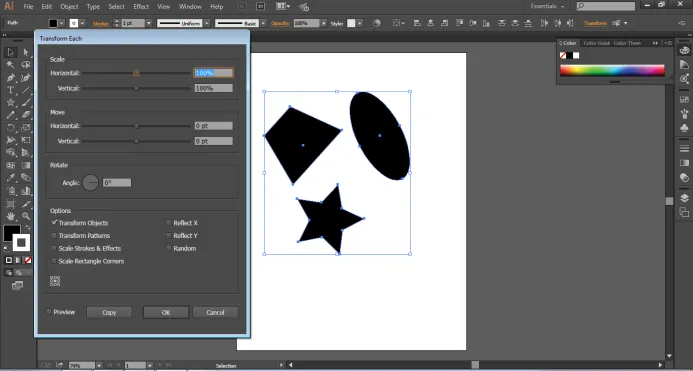
Étape 7: De même, allez dans Options et sélectionnez Cisaillement pour projeter une ombre sur l'objet et redimensionner la même chose.
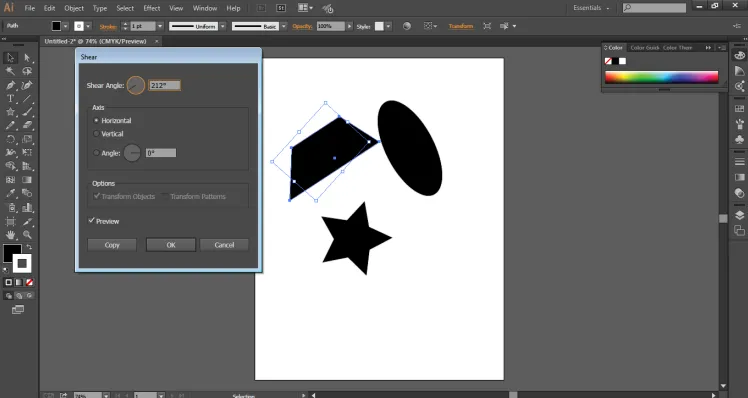
Étape 8 : Nous avons également l'option de «Réinitialiser la zone de délimitation» qui aide à modifier la zone de délimitation de l'objet et à la redimensionner.
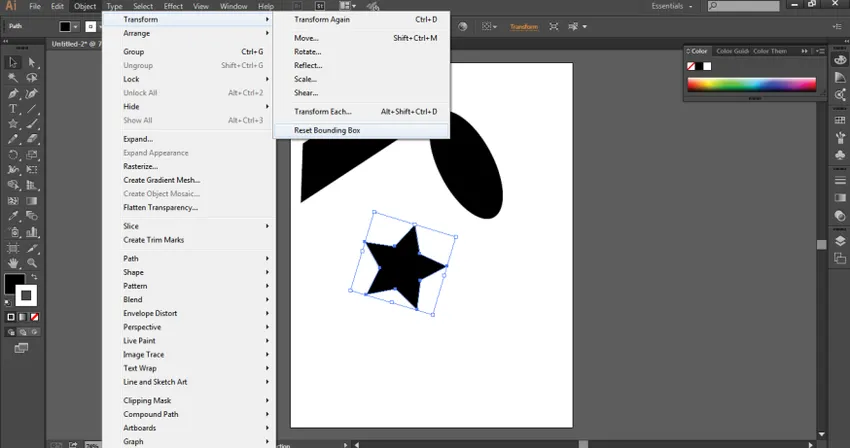
Étape 9: Allez dans Options et sélectionnez l'option Distorsion d'enveloppe pour éditer et modifier l'objet sous forme d'arc, de drapeau, de vague, de compression, etc.
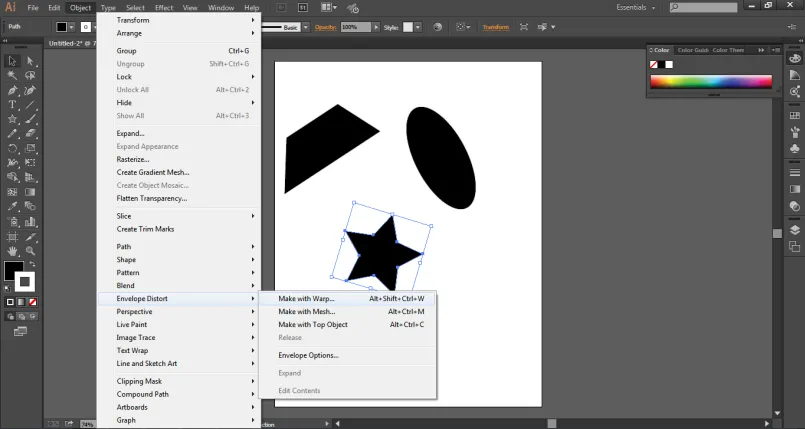
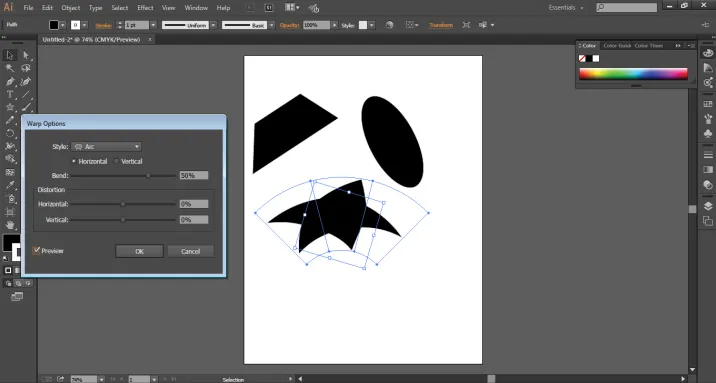
Effets uniques et étonnants du redimensionnement de l'image dans Adobe Illustrator
Voici quelques-unes des options utilisées pour redimensionner une image dans Adobe Illustrator. Bien qu'Adobe Illustrator soit un logiciel vectoriel et indépendant des pixels et de la résolution de l'image, nous pouvons modifier les images et les objets du programme sans endommager la résolution ou la qualité de l'image.
Adobe Illustrator propose également un ensemble d'effets unique et étonnant, qui aide l'utilisateur à redimensionner l'objet ou l'image sous une forme différente. L'un de ces effets est l'utilisation des options Distorsion et Transformation du menu Effets. Nous pouvons utiliser cet effet qui a une torsion, Zig Zag, Pucker and Bloat et Roughen Effects. Ce sont des effets uniques qui ajoutent du style à l'objet.
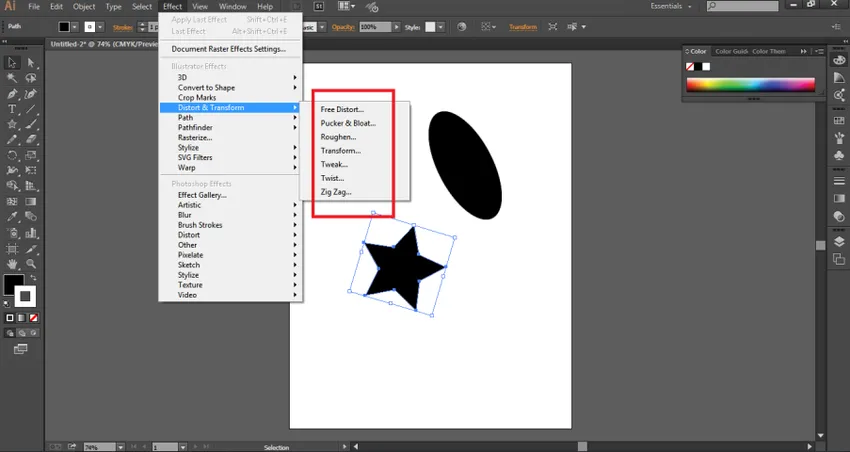
Conclusion
Redimensionner et modifier les images dans Adobe Illustrator est aussi simple que n'importe quoi. C'est la fonction la plus fondamentale et la plus fondamentale utilisée par tout artiste ou graphiste dans le processus de création d'une œuvre d'art appropriée. Bien qu'il existe de nombreuses options, outils, effets et commandes utilisés uniquement pour transformer et mettre à l'échelle l'objet, Adobe Illustrator fait valoir que chaque commande et outil est soit plus avancé, soit plus amélioré que l'autre outil. Mais, il existe toujours des commandes et des outils qui remplissent la même fonction et le même effet sur l'objet. Chaque artiste connaît ces outils de base pour redimensionner et éditer les objets car ce sont les outils et commandes les plus utilisés et les plus utilisés dans le programme. Pour maîtriser l'art de créer et d'éditer des œuvres d'art sur Adobe Illustrator, il faut connaître tous les outils et fonctions de base du programme.
Articles recommandés
Ceci est un guide pour redimensionner l'image dans Adobe Illustrator. Nous discutons ici de ce qu'est le redimensionnement de l'image et des étapes de redimensionnement des images dans Adobe Illustrator avec quelques illustrations. Vous pouvez également consulter l'article suivant pour en savoir plus -
- Comment installer Adobe Illustrator?
- Étapes pour installer Adobe Illustrator pour Windows 8
- Présentation des paramètres d'Adobe Flash
- Utilisation de pinceaux aquarelle dans Illustrator
- Brosses dans Illustrator | Création de pinceaux personnalisés
- Guide des pinceaux aquarelle dans Photoshop